이번시간에는 MS 워드에서 한글이 영어로 바뀔때 해결법을 알아본다. MS Word에서 문서를 작성하다보면 가끔씩 한글이 영어로 바뀔때가 있다. 이는 워드뿐만이 아니라 엑셀, 파워포인트, 아웃룩 그리고 한컴오피스에서도 일어나는 문제이다. 이 한글이 저절로 영어로 바뀌는 문제 해결법은 매우 간단하다.

먼저 문제의 사진을 보겠다

** 혹시 글자 밑에 빨간줄을 없애고 싶다면 아래 포스팅을 참고하시라
위 사진과 같이 ㅁㄴㅇ가 asd로 변하는 경우이다.
사실 가나다와 같이 완성형 문장은 영어로 변하지 않고, 자음만 영어로 변한다.
이 원인은, 한국어 문장은 자음만으로는 완성이 안되므로,
ㅁㄴㅇ는 오타로 보고 asd 라는 영어로 바꿔주는 기능때문이다.
따라서 이 기능을 해제해주면 된다.
혹시 엑셀이나 파워포인트, 한컴오피스에서도 이런 문제가 있다면 아래 영상으로도 확인해보자
그럼 이제 워드에서 한글이 영어로 바뀌는 문제 해결법을 알아본다
1) 워드파일의 상단 메뉴에서 [파일] 클릭

2) 좌측 메뉴에서 [옵션] 클릭

3) 좌측메뉴에서 [언어교정] 클릭

4) 언어교정 메뉴에서 [자동 고침 옵션] 클릭

5) [한/영 자동 고침] 옵션 체크를 해제한다 (체크가 없어야 함)
> 모든 창 [확인] 클릭

6) 이제 한글이 영어로 바뀌지 않을 것이다 !

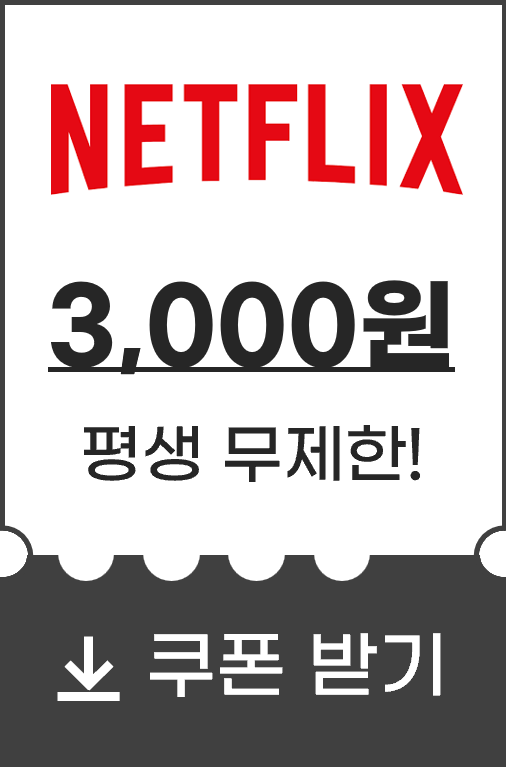
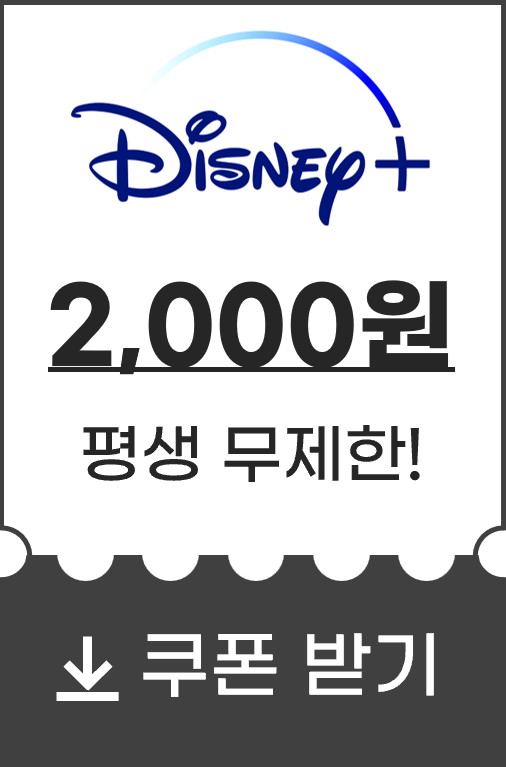
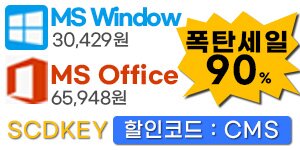




댓글